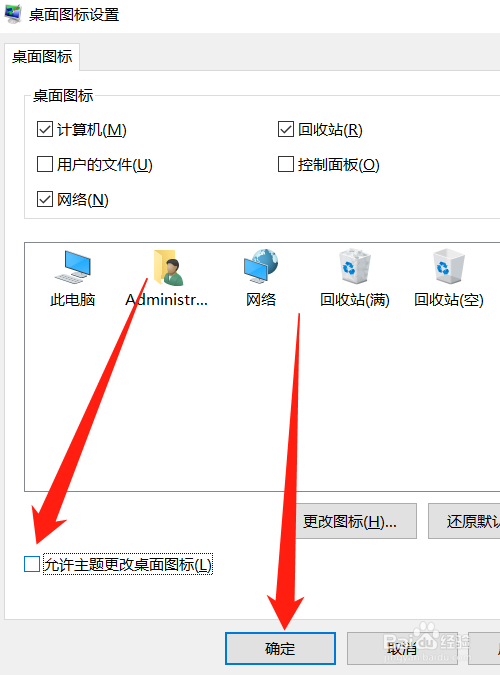1、在windows10电脑系统桌面上,选择【开始】进入。
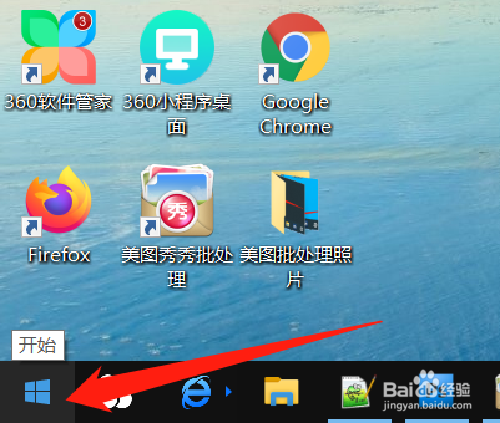
2、在“开始”弹出下拉框中,单击【设置】图标打开。
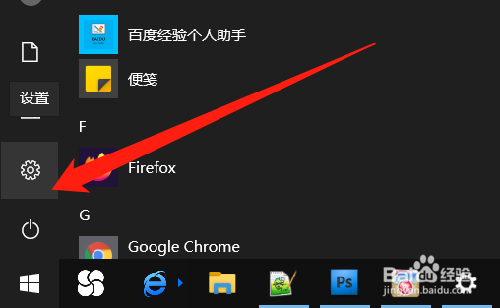
3、在“设置”弹出窗口中,选择【个性化】进入。
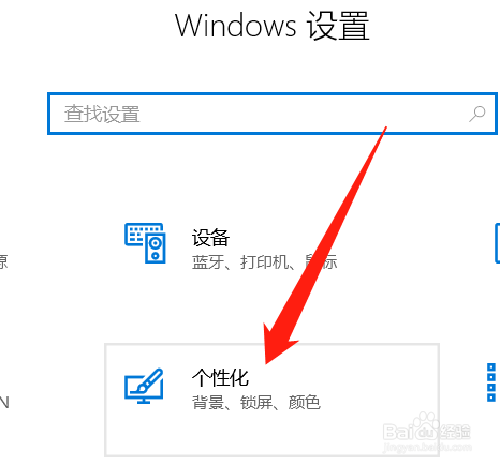
4、在“个性化”弹出窗口中,单击【主题】打开。

5、在“主题”版面中,选择“相关的设置”下的【桌面图标设置】进入。
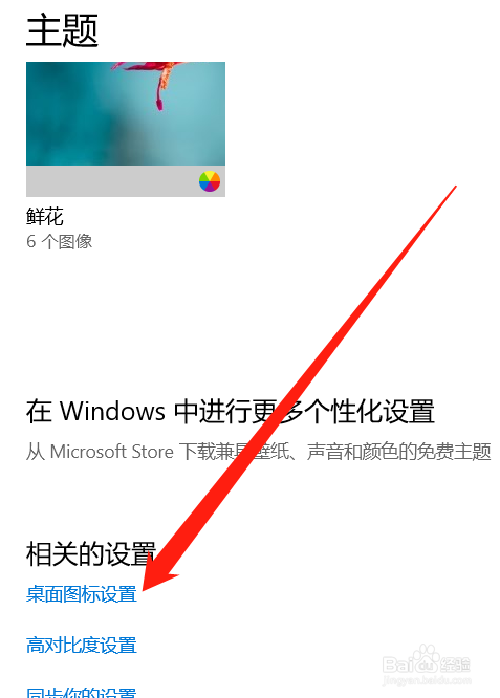
6、在“桌面图标设置”弹框中,取消【允许主题更改桌面图标】选项,单击【确定】完成。
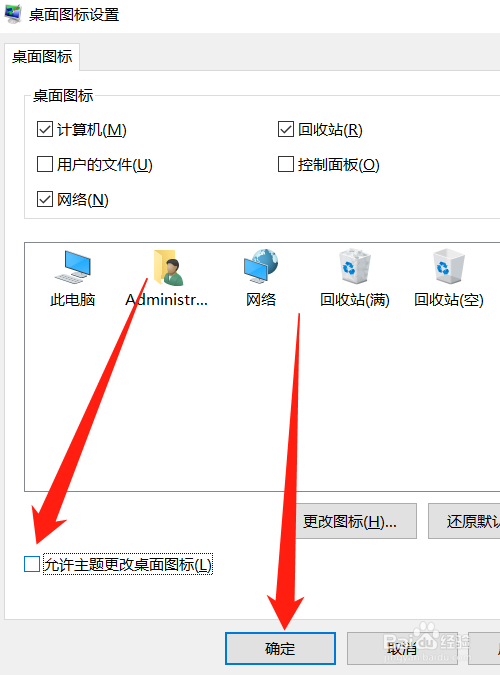
1、在windows10电脑系统桌面上,选择【开始】进入。
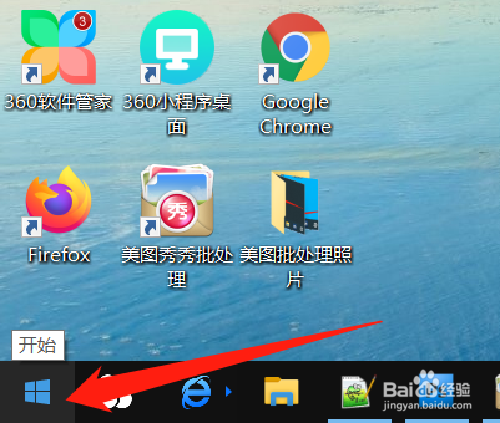
2、在“开始”弹出下拉框中,单击【设置】图标打开。
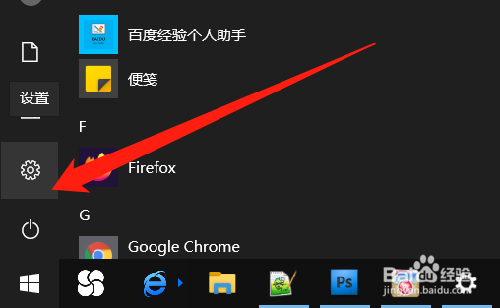
3、在“设置”弹出窗口中,选择【个性化】进入。
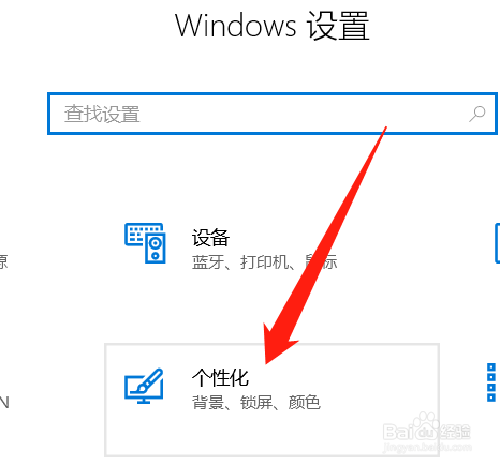
4、在“个性化”弹出窗口中,单击【主题】打开。

5、在“主题”版面中,选择“相关的设置”下的【桌面图标设置】进入。
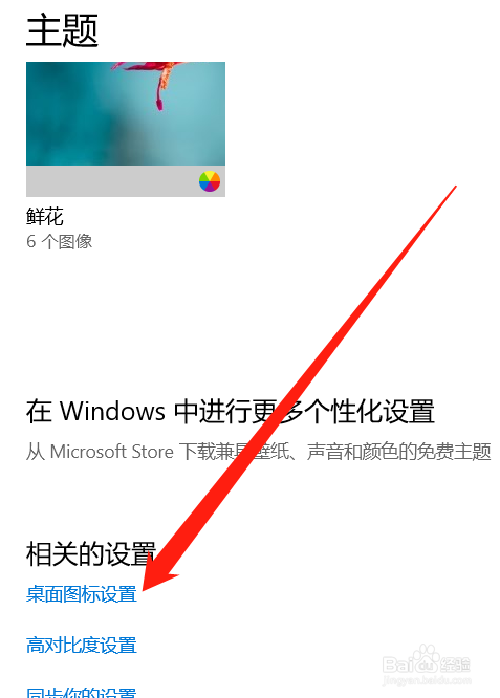
6、在“桌面图标设置”弹框中,取消【允许主题更改桌面图标】选项,单击【确定】完成。